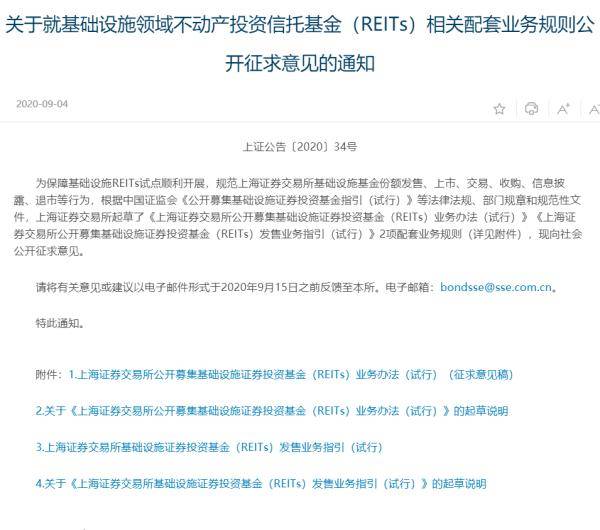人走茶凉|Python学习点滴03 - 学会使用pip命令( 二 )
安装界面
Step2:勾选“Add Python 3.8 to PATH”(上图标号1处) , 然后选择“Customize installation”(上图标号2处) , 进入新的定制化安装界面(如下图示)
定制安装界面
Step3:确认勾选“pip”(上图红色箭头指向处) , 默认情况下上述选项均已勾选 , 然后点击【Next】按钮 , 进入新的高级选项安装界面(如下图示)
高级选项安装界面
Step4:可根据需要自定义安装路径(如本机选择:C:\Develop\Python) , 然后点击【Install】按钮 , 进入真正的安装界面(如下图示)
真正的安装界面
【人走茶凉|Python学习点滴03 - 学会使用pip命令】Step5:经过一段时间的等待后 , 出现新的安装完成界面 。 点击【Close】按钮结束本次安装 。
安装完成界面
2.2 从源码安装如果在安装Python时没有选择安装pip , 那么也可以从本地进行安装 。
Step1:进入pip项目官网(project/pip/#files)下载页面 , 依次点击左侧的【Download files】(下图标号1处) , 再点击右侧的的【pip-20.2.2.tar.gz】(下图标号2处) , 完成最新版本的pip源码文件(压缩包)的下载 。
pip源码下载
Step2:将该源码文件(压缩包)进行解压 , 并通过控制台终端方式进入到解压后的文件夹中
Step3:执行python setup.py install命令
C:\.2>python setup.py install running install running bdist_egg running egg_info ..... ..... ...... Installing pip3.8.exe script to C:\Develop\Python\ScriptsInstalled c:\develop\python\lib\site-packages\pip-20.2.2-py3.8.egg Processing dependencies for pip==20.2.2 Finished processing dependencies for pip==20.2.2上述命令输出结果如果没有出现错误信息 , 则可以进入下一步的安装验证环节 。
2.3 安装验证可通过在控制台终端运行pip -V命令来验证本机系统是否已经安装pip以及pip的版本号:
C:\>pip -V pip 20.1.1 from c:\develop\python\lib\site-packages\pip (python 3.8)3. 配置PyPI镜像源pip在安装第三方Python库时会默认从官方的PyPI源(simple/)下载文件 , 因为官方PyPI源服务器在国外 , 国内用户访问的速度会受到一定的影响(通常会比较慢些 , 有时会导致安装失败) 。 鉴于此 , 国内一些大学和公司提供了国内的PyPI镜像源(会定期同步官方的PyPI源) , 用户可以通过一定的设置来使得pip在安装第三方Python库时从指定的国内PyPI镜像源安装相关Python库 , 以便提高下载速度和减少安装失败的情况 。
推荐阅读
- 昆山|昆山电子厂扔证后员工离职:3000人走2900个,生产线直接瘫痪!
- 员工|生产线直接瘫痪!,昆山电子厂扔证后员工离职:3000人走2900个
- 人走茶凉|乞丐身子皇帝用料!华硕Z490仅1200元碾压10代处理器
- 人走茶凉|南开史学 | 连续4天!B站直播!
- 人走茶凉|华为Mate40四款型号曝光,配置将比iPhone12强大
- 人走茶凉|“一加只做旗舰”?是个笑话?外媒消息称,一加将推入门手机
- 人走茶凉|高通创始人回答:为什么美国没有华为这样的公司
- 人走茶凉|集智攻关 之江实验室以体制机制创新推进“高原造峰”
- 人走茶凉|API统一、干净,新型EagerPy实现多框架无缝衔接
- 人走茶凉|终于!微信语音突破60s,发送长语音还不限时长,这次良心了